本文介绍了互动直播场景在客户的Web页面中集成主播端的方法。
前提条件
集成步骤
第一步:构建一个Web应用
您可以使用任意适合您业务的框架、技术栈来构建一个Web应用。
您的Web应用可以使用任意一种Ajax请求工具(原生xhr、axios、fetch Api等)请求到您的服务端接口。
第二步:请求服务端接口,获取所需的信息
低代码音视频工厂的服务端SDK支持直播相关的OpenAPI接口。
将低代码音视频工厂提供的OpenAPI接口封装到您的服务端,再由您的Web端向服务端发起调用接口请求。
您的服务端可以集成的直播场景中的部分接口如下:
创建直播
调用CreateLiveRoom - 创建直播接口,创建一个未开播的新直播,获取直播ID(LiveId)等信息。
获取直播详情
调用GetLiveRoom - 获取直播详情接口,可以使用直播ID获取该场直播的详细信息。
获取直播列表
调用ListLiveRooms - 批量查询直播信息接口或ListLiveRoomsById - 批量查询直播信息接口,可以获取到您的应用下对应的直播列表,可以用来构建您Web页面上的直播列表。
获取跳转链接
调用GetStandardRoomJumpUrl接口,BizType选择live,即互动直播场景,BizId填写创建直播、直播详情或直播列表接口中获取的直播ID。如果回调正常,返回参数中StandardRoomJumpUrl所包含的内容即跳转链接。如:
aliyunclient://*.*.*.*:8080/entry/standard_live?nick=***&liveId=bb3fa7**-d0c6-43d2-891a-****&userAuthSession=****-***-43d0-a4b2-f496f70d0e94重要为了跳转链接的安全,跳转链接只能使用一次,再次点击会提示"当前会话已过期"。如果您在直播或上课过程中,客户端意外退出,需要再次调用GetStandardRoomJumpUrl,使用相同的BizId获取一个新链接。
其他直播相关的服务端接口可以参阅:直播API列表。
第三步:根据您的业务需求,开发Web页面
您可以将您的Web页面构建成主播开播界面,使用创建直播接口创建一场直播,也可以编辑直播的详细信息。
您可以使用通过获取直播详情接口和获取直播列表接口获取的信息,在您的Web页面中展示直播列表与直播详情。这里可以做成直播管理页,也可以做成对客户的页面。
您可以使用获取跳转链接接口获取到Windows端推流工具的跳转链接,将此链接放置到Web端的按钮或链接中,以打开PC端推流工具开始直播。安装Windows端推流工具的方法请参见附录:下载安装Windows端推流工具。下面是代码实例:
<!-- 您可以使用a标签,将跳转链接放入href属性中 --> <a href="aliyunclient://*.*.*.*:8080/entry/standard_live?nick=***&liveId=bb3fa7**-d0c6-43d2-891a-****&userAuthSession=****-***-43d0-a4b2-f496f70d0e94"> 打开客户端软件 </a> <!-- 您也可以使用任意Dom元素,绑定触发事件,在事件中调用window.open --> <button id="btn">打开客户端软件</button> <script> var dom = document.querySelector('#btn'); dom.addEventListener('click', function() { window.open('aliyunclient://*.*.*.*:8080/entry/standard_live?nick=***&liveId=bb3fa7**-d0c6-43d2-891a-****&userAuthSession=****-***-43d0-a4b2-f496f70d0e94') }) </script>
附录:下载安装Windows端推流工具
登录低代码音视频工厂控制台,在应用管理 > SDK下载下载最新版本的PC端推流工具。
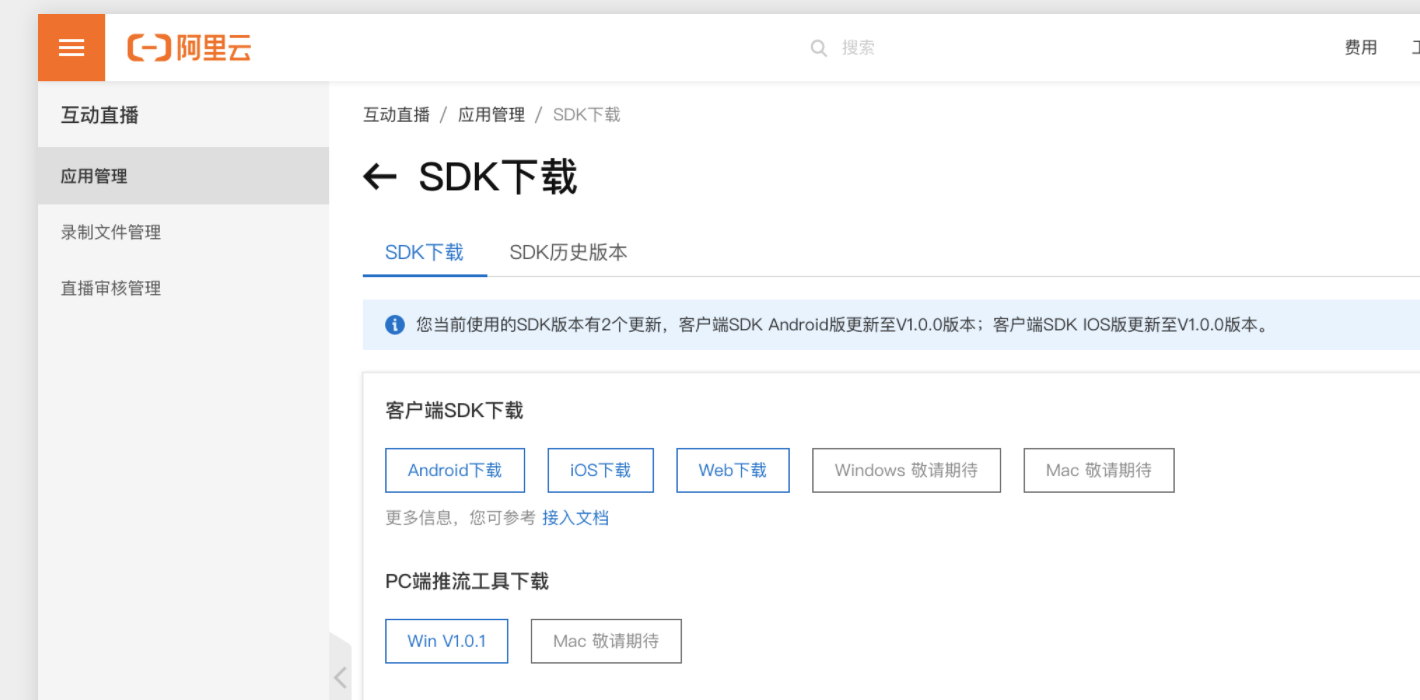
直播推流与互动课堂为同一个安装程序。程序安装完成后会在注册表注册aliyunclient的协议,您可以在您的Web页面上点击aliyunClient协议头的跳转链接唤起PC客户端,PC客户端有推流与弹幕互动能力。